송신된 팩스와 수신된 팩스의 상태 및 로그 확인
팩스 송수신을 포함해 기기에서 처리되는 프로세스는 작업으로 관리됩니다. 작업의 상태와 로그를 확인하여 작업이 제대로 송신되었거나 저장되었는지 여부와 발생하는 에러의 원인을 확인할 수 있습니다.
기기 설정에 따라서는 송신 에러가 있는 작업을 다시 전송할 수도 있습니다.
기기 설정에 따라서는 송신 에러가 있는 작업을 다시 전송할 수도 있습니다.
* 로그가 표시되지 않도록 설정된 경우에는 송수신 상태만 확인할 수 있습니다. [작업이력 표시]
참고
다른 사용자들이 로그인 사용자의 작업을 조작하지 못하도록 제한할 수 있습니다. [인증 사용자 이외의 작업 조작 제한]
송수신 상태 확인
이 단원에서는 제어판을 사용하여 상태를 확인하는 방법을 설명합니다.
컴퓨터에서 리모트 UI를 사용하여 상태를 확인할 수도 있습니다. 리모트 UI를 사용하여 사용량 및 로그 확인
컴퓨터에서 리모트 UI를 사용하여 상태를 확인할 수도 있습니다. 리모트 UI를 사용하여 사용량 및 로그 확인
1
제어판의 [홈] 화면 또는 다른 화면에서 [ 상황확인]을 누릅니다. [홈] 화면
상황확인]을 누릅니다. [홈] 화면
 상황확인]을 누릅니다. [홈] 화면
상황확인]을 누릅니다. [홈] 화면[상황확인] 화면이 표시됩니다.
2
[송신] 또는 [수신]을 누르고, [작업상황]을 누릅니다.
3
처리 중이거나 처리 대기 중인 작업을 확인합니다.
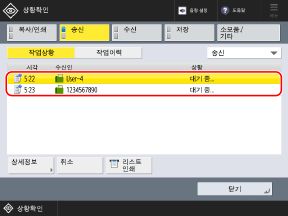
화면 오른쪽 상단의 풀다운 메뉴에서 [팩스]를 선택하여 팩스 작업만 표시되도록 목록을 필터링할 수 있습니다.
송신 상태가 표시되면 [리스트 인쇄]를 눌러 송신 상태 리스트를 인쇄할 수 있습니다.
4
확인할 상세정보가 있는 작업을 선택하고 [상세정보]를 누릅니다.
작업 세부 정보가 표시됩니다.
페이지 수와 기타 상세정보를 확인합니다.
송신 에러가 발생한 작업을 다시 전송하는 경우

* 기본적으로, 송신 에러가 발생한 작업은 자동으로 삭제되도록 설정되어 다시 전송할 수 없습니다. [에러작업 삭제]
* 다이렉트 송신, 수동 송신 또는 PC 팩스로 송신한 작업은 재송신할 수 없습니다.
[재송신]을 누릅니다.
유형이 동일한 여러 수신인이 설정된 경우 [동보 리스트]를 누르고, 수신인을 선택한 후, [재송신]을 누릅니다.
다른 수신인으로 재송신하려면 [수신인 변경]을 누르고, 수신인을 변경한 다음, [재송신]을 누릅니다.
참고
예약송신이 설정된 작업의 수신인 변경
기기가 팩스 송신 대기 중일 때(지정 시간 전까지) 5단계에서 [수신인 변경]을 눌러 수신인을 변경할 수 있습니다.
단, 다음 경우에는 수신인을 변경할 수 없습니다:
단, 다음 경우에는 수신인을 변경할 수 없습니다:
여러 수신인이 지정된 경우
송신 시 지정할 수 있는 수신인이 등록된 수신인으로만 제한되는 경우 등록된 수신인에게만 전송
로그 확인
이 단원에서는 제어판을 사용하여 로그를 확인하는 방법을 설명합니다.
컴퓨터에서 리모트 UI를 사용하여 로그를 확인할 수도 있습니다. 리모트 UI를 사용하여 사용량 및 로그 확인
컴퓨터에서 리모트 UI를 사용하여 로그를 확인할 수도 있습니다. 리모트 UI를 사용하여 사용량 및 로그 확인
1
제어판의 [홈] 화면 또는 다른 화면에서 [ 상황확인]을 누릅니다. [홈] 화면
상황확인]을 누릅니다. [홈] 화면
 상황확인]을 누릅니다. [홈] 화면
상황확인]을 누릅니다. [홈] 화면[상황확인] 화면이 표시됩니다.
2
[송신] 또는 [수신]을 누르고, [작업이력]을 누릅니다.
전송되었거나 수신된 작업을 확인합니다.
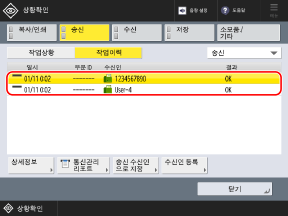
화면 오른쪽 상단의 풀다운 메뉴에서 [팩스]를 선택하여 팩스 작업만 표시되도록 목록을 필터링할 수 있습니다.
[통신관리 리포트] 또는 [팩스 통신관리 리포트]를 눌러 송신 로그 또는 수신 로그 리스트를 인쇄합니다.
4
확인할 상세정보가 있는 작업을 선택하고 [상세정보]를 누릅니다.
작업 세부 정보가 표시됩니다.
5
페이지 수와 기타 상세정보를 확인합니다.
[결과]가 [NG]로 나타나는 경우
송신이나 수신이 취소되었거나 에러가 발생한 것입니다.
"#"이 앞에 있는 세 자릿수 숫자가 [종료 코드]에 표시되면 해당 에러 코드를 사용하여 원인과 해결 방법을 확인할 수 있습니다. 오류 코드가 표시됨(#xxx)
"#"이 앞에 있는 세 자릿수 숫자가 [종료 코드]에 표시되면 해당 에러 코드를 사용하여 원인과 해결 방법을 확인할 수 있습니다. 오류 코드가 표시됨(#xxx)
참고
송신 로그에서 수신인 지정 및 등록
3단계에서 작업을 선택하고 [송신 수신인 으로 지정] 또는 [수신인 등록]을 눌러 송신 로그에 있는 것과 동일한 수신인을 지정하거나 주소록에 있는 수신인을 등록할 수 있습니다.